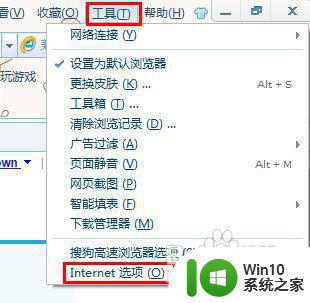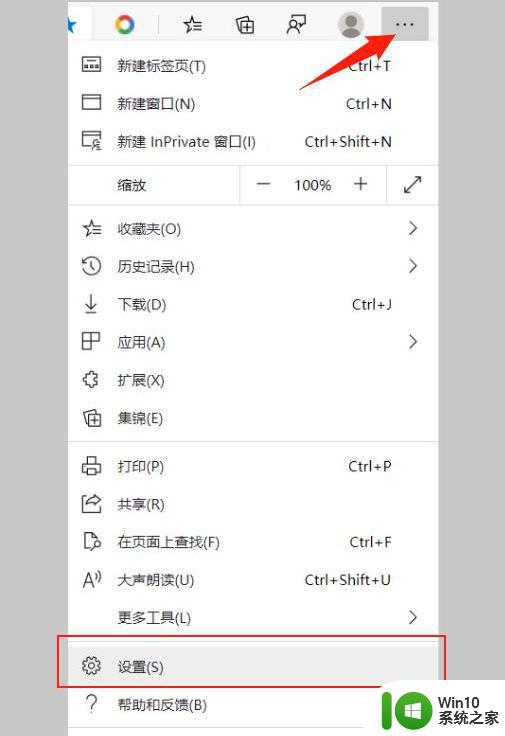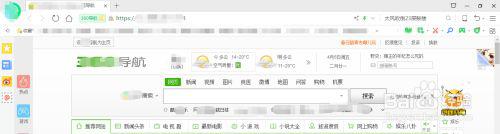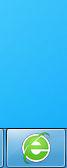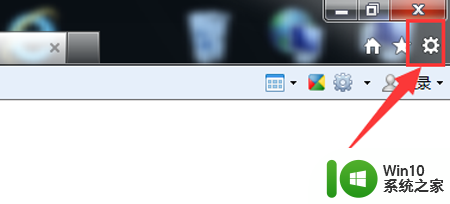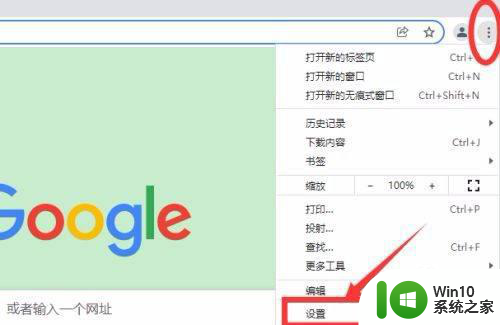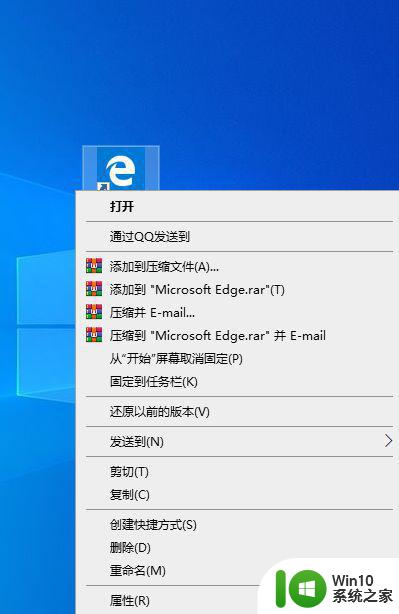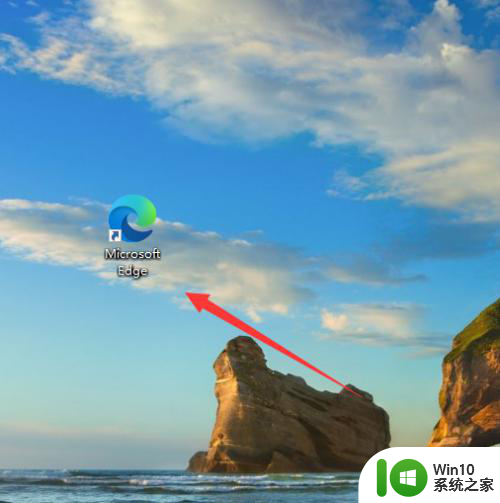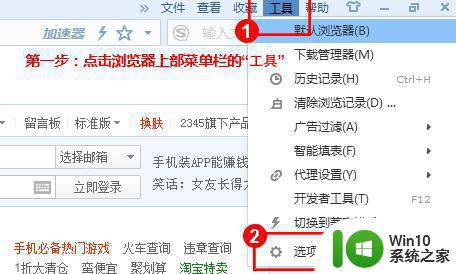如何更换ie浏览器主页 如何将IE浏览器主页修改为指定网页
如何更换IE浏览器主页是许多用户经常遇到的问题,当我们打开IE浏览器时,主页通常是默认设置的网页。有时候我们希望将主页修改为指定的网页,以便更方便地访问我们所需的信息。本文将介绍如何更换IE浏览器主页,帮助读者快速掌握这一操作技巧。无论是为了个人喜好还是为了提高使用效率,修改IE浏览器主页都是一个简单而实用的方法。接下来我们将详细讲解具体的步骤,让大家能够轻松实现自定义主页的需求。
解决方法:
1、首先找到IE浏览器图标打开,可以在桌面上打开,也可以在开始菜单里查找。

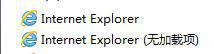
2、找到工具,选择里面的Internet选项,找不到工具的话可以直接按键盘的Alt+X。
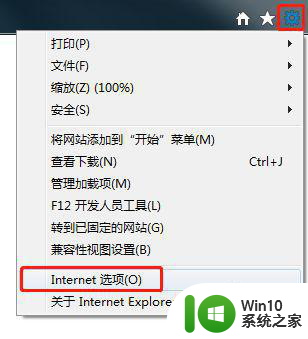

3、把主页修改为自己想设置的网页,然后点击确定按钮。
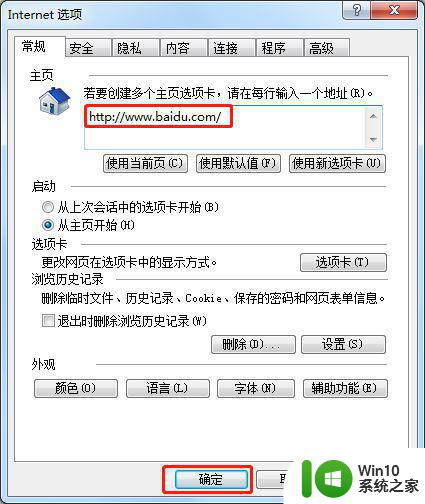
4、一般没有问题的电脑做完第三步就没有问题了,但是有些小伙伴会发现无论怎样修改主页都会变回原来的页面,如果是这样的话就还需要修改注册表,修改的值主要是在图中路径。
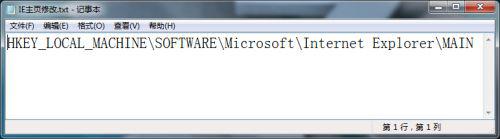
5、打开注册表的方法有几种,可以在开始菜单的运行,也可以直接按Win图标+R,然后输入regedit再点击确定按钮。
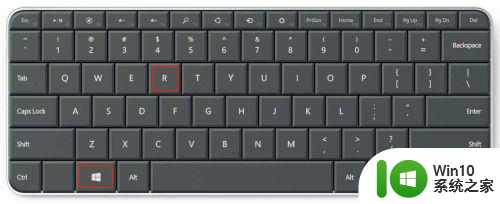
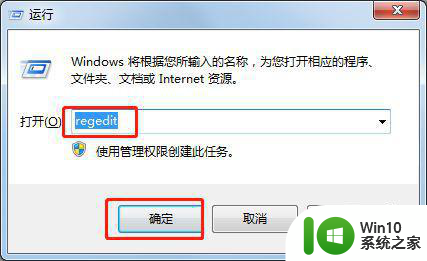
6、打开注册表之后找到第四步位置。
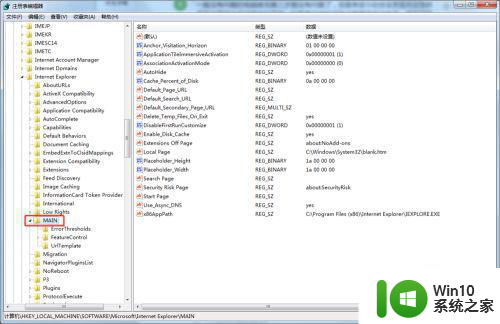
7、双击Default_Page_URL和Start Page项改为自己想设置的网页再点确定按钮。
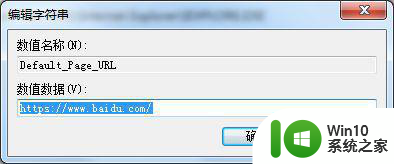
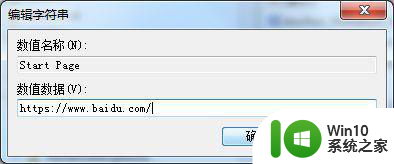
8、修改完成之后我们再回到第三步的Internet选项里点击使用默认值就会发现自动变成我们刚才输入的网页,再点击确定按钮即可完成主页修改。
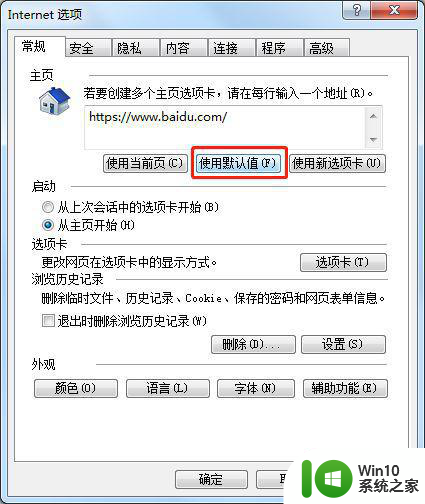
以上就是如何更换IE浏览器主页的全部内容,如果你遇到这种情况,你可以按照以上步骤解决问题,非常简单快速。